「marathon calc」や「Race Pace」などのキーワードを使って App Store でアプリ検索してヒットした中からシンプルで簡単なペース計算機「miPace」と「PacePlan」を紹介します。
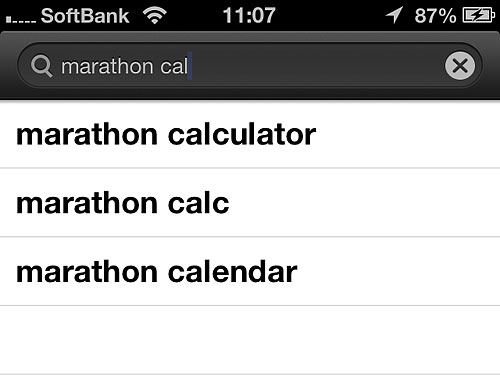
検索方針は「シンプル」「無料」「広告なし」です。
アプリを使わなくても iBooks に PDF 化したペース表を保存しておけばそれで事足りることですが、片方は消費カロリーも算出してくれるアプリでしたので、それはそれで使えるのではないかと思いました。
miPace
iPhone 5 に最適化されていませんがとにかくシンプルです。
アタマに「mi」と付いていたのでアディダスが配布しているのかと思いましたが違ってました(笑)
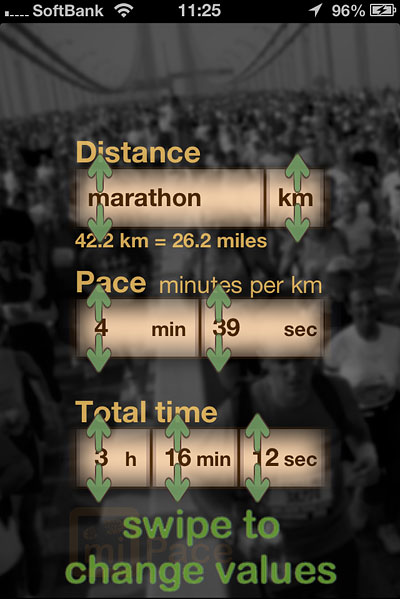
何の説明もいりませんね  画面はご覧のように一面だけです。
画面はご覧のように一面だけです。
一段目の Distance で距離を設定したあとは、二段目の Pace と 三段目の Total time のところにあるカウンターをスワイプするだけ。
オーバーレイで表示されている緑色の矢印は計算に関係ない余白 (背景部分) に触れたりすると表示されますが、じきにフェードアウトして消えます。
距離は custom を選択することによって任意の距離も設定できます。
PacePlan
こちらは二面あります ::-D:
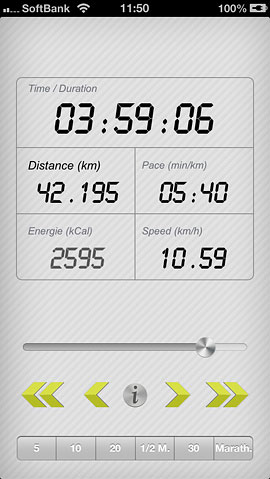
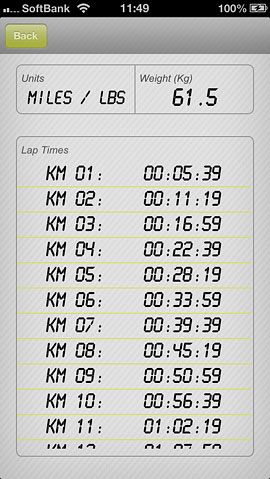
といっても、操作はとてもシンプルです。
起動したら中央にある i をタップして 2 面に移動して、体重を設定します。
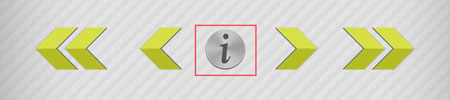
1 の Units をタップして、キロ表示かマイル表示のどちらかを選択。次に 2 の Weight をタップしてご自身の体重を設定します。
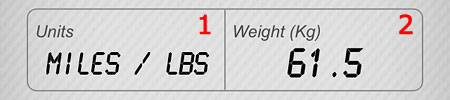
ここでナゾなのは、MILES (マイル) を選択すると体重が Kg になって、KILOM を選択すると体重が lbs (ポンド) になるんですが、なんでだろう? ケアレスミスの放置?(^^;)
まぁ、どうでもいいことなので、設定が終了したら左上角の Save ボタンをタップ → Back をタップして 1 面に戻ります。
1 面では、左下の Energie 以外、Time、Distance、Pace、Speed の 4 箇所にある数値のどれかひとつを増減させて各項目を算出します。
数値の増減には、スライダー、進む・戻る・ジャンプボタンを利用します。
なお、Time と Distance に関しては、さらに大きな数値で飛び越すことができるボタンが現れます。
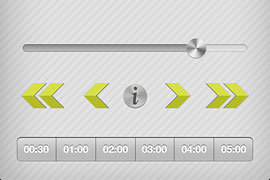
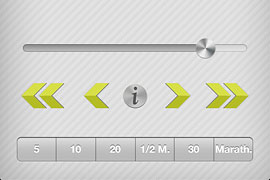
このアプリの場合、残念ながら距離の最長は 50km です。100km や 160km、、、それ以上の距離は設定できません。
とまぁ、誰でも使える (iPhoneを持っていないと使えない) 簡単ペース計算機のご紹介でした。
自分のペースや時間はよくわかっていると思いますが、「フルを 5 時間 30 分で完走するにはキロ何分で走ればいいのかわかる?」とか「1km 7 分で目一杯なんだけど、制限時間 5 時間の大会出られるかしら?」なんて聞かれたときにすぐに答えてあげられると「できるオジサン」になれるかも?。。。んなワケねーか、そんなもん暗記しとけよって  ご無理ごもっとも
ご無理ごもっとも

